Hvordan trekke ut bilder fra Word-dokument 2021 [GUIDE]
Miscellanea / / November 28, 2021
I dag snubler jeg over en viktig sak. Jeg ønsket å trekke ut bilder fra Word-dokumentet mitt, men kunne ikke fordi jeg ikke visste hvordan jeg skulle gjøre det. Det er da jeg begynner å grave forskjellige måter å trekke ut bilder fra Word-dokument. Og på grunn av det har jeg satt sammen denne søte guiden om forskjellige måter å trekke ut bilder fra Microsoft Word-fil uten å bruke tredjepartsprogramvare.
![Hvordan trekke ut bilder fra Word-dokument 2019 [GUIDE]](/f/de12dfcdc4ec0bdeaadcb76fc04c3b9b.png)
La meg nå fortelle deg hvorfor jeg trengte å trekke ut bilder fra word-filen, i dag sendte vennen min meg et word-dokument som inneholder 25-30 bilder som han skulle sende meg i en zip-fil, men han glemte helt å legge bildene til zip-en fil. I stedet slettet han bildene rett etter at han la inn bildene i word-dokumentet. Heldigvis har jeg fortsatt word-dokumentet. Etter å ha søkt på internett, var jeg i stand til å finne ut enkle måter å trekke ut bilder fra et Word-dokument uten å bruke programvare.
Den enkleste måten er å åpne Word-dokumentet og kopiere bildet du vil trekke ut og lime det inn i Microsoft Paint og deretter lagre bildet. Men problemet med denne tilnærmingen er at å trekke ut 30 bilder vil det ta for mye tid, så i stedet vil vi se 3 enkle måter å enkelt trekke ut bilder fra Word-dokument uten å bruke programvare.
Innhold
- Hvordan trekke ut bilder fra Word-dokument 2021 [GUIDE]
- Metode 1: Gi nytt navn til .docx-filen til .zip
- Metode 2: Lagre Word-dokumentet som nettside
- Metode 3: Kopier og lim inn metode
Hvordan trekke ut bilder fra Word-dokument 2021 [GUIDE]
Sørg for å opprette et gjenopprettingspunkt bare i tilfelle noe går galt.
Metode 1: Gi nytt navn til .docx-filen til .zip
1. Sørg for at Word-dokumentet ditt er lagret med .docx-utvidelse, hvis ikke, dobbeltklikk på word-filen.

2. Klikk på Fil-knapp fra verktøylinjen og velg Lagre som.
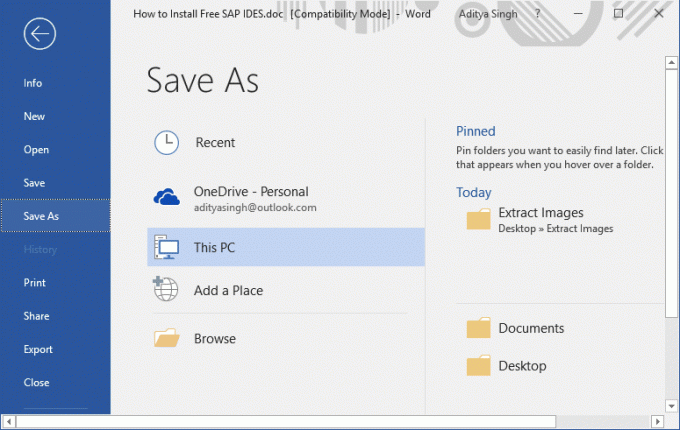
3. Velg stedet hvor du vil lagre denne filen og deretter fra "Lagre som type" rullegardinmenyen, velg "Word-dokument (*.docx)" og klikk Lagre.

4. Deretter høyreklikker du på denne .docx-filen og velger Gi nytt navn.

5. Sørg for å skrive .zip i stedet for .docx i filtypen og trykk deretter Enter for å gi nytt navn til filen.
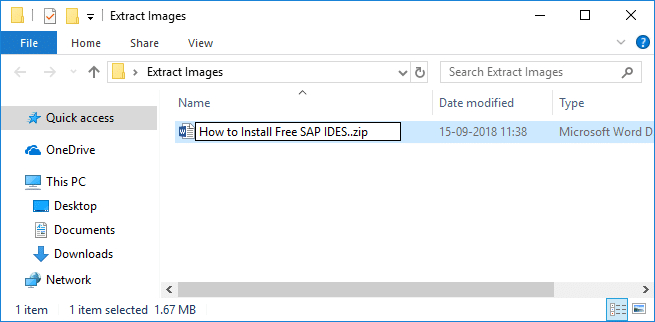
Merk: Du må kanskje gi tillatelse ved å klikke ja for å gi nytt navn til filen.

6. Høyreklikk igjen på zip-filen og velg "Trekk ut her“.
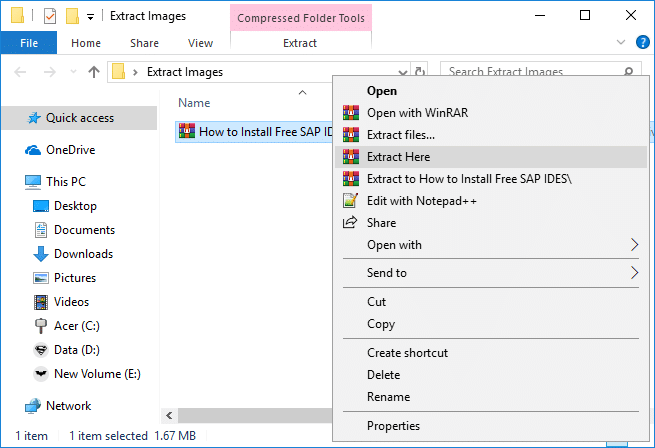
7. Dobbeltklikk på mappen (med samme filnavn som .docx-dokumentet) og naviger deretter til ord > media.
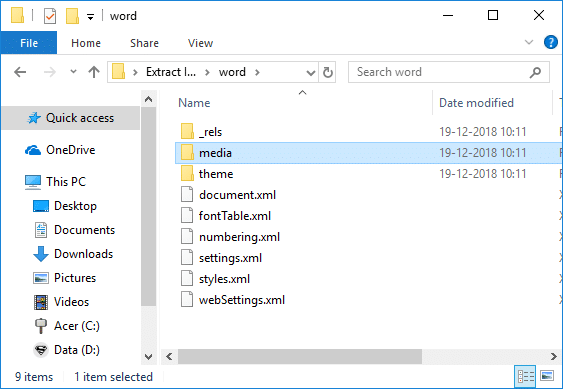
8. Inne i mediemappen vil du finne alle bildene hentet fra Word-dokumentet ditt.

Metode 2: Lagre Word-dokumentet som nettside
1. Åpne Word-dokumentet du vil trekke ut alle bildene fra, og klikk deretter på Fil-knapp fra verktøylinjen og velg Lagre som.
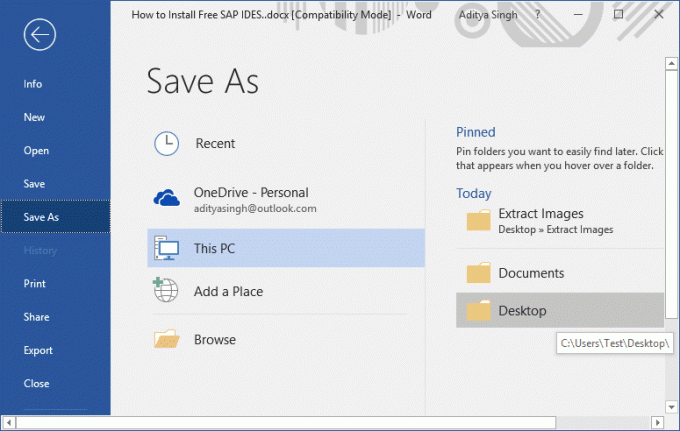
2. Velg hvor du vil lagre filen, naviger deretter til skrivebordet eller dokumentet og fra "Lagre som type" rullegardinmenyen, velg "Nettside (*.html;*.html)" og klikk Lagre.
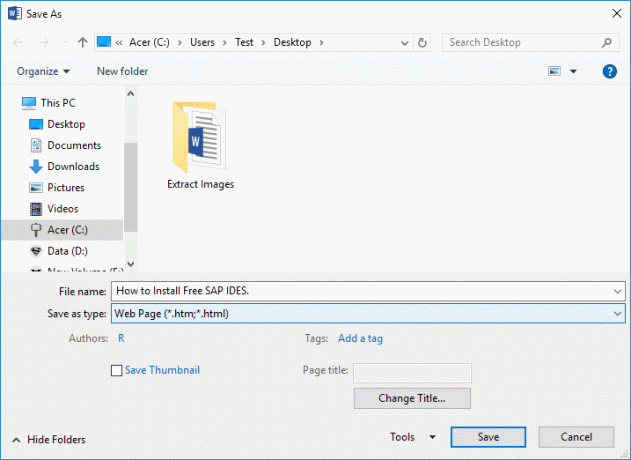
Merk: Hvis du vil, kan du endre navnet på filen under "Filnavn".
3. Naviger til stedet du lagrer nettsiden ovenfor, og her vil du se .htm-fil og en mappe med samme navn.
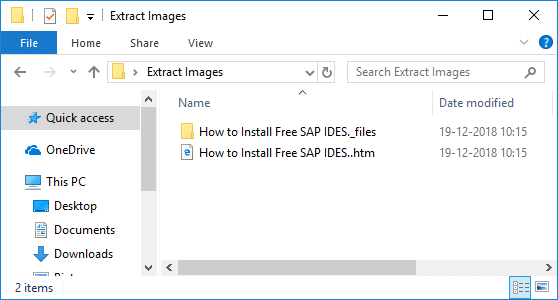
4. Dobbeltklikk på mappen for å åpne den, og her vil du se alle bildene hentet fra Word-dokumentet.
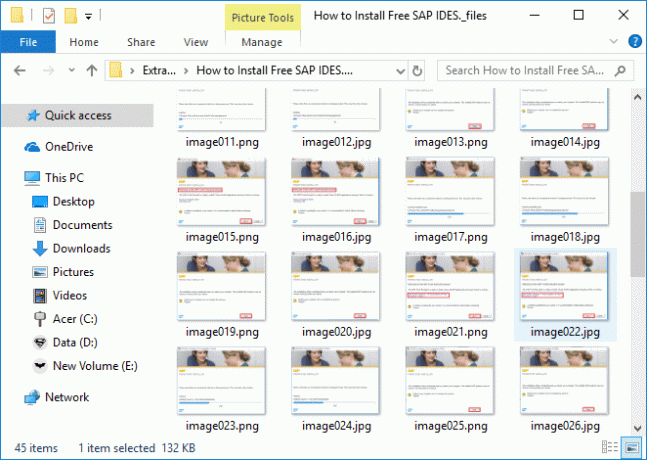
Metode 3: Kopier og lim inn metode
Bruk denne metoden når du bare trenger å trekke ut 2-4 bilder; ellers vil denne metoden ta for mye tid å trekke ut mer enn 5 bilder.
1. Åpne Word-dokumentet, velg bildet du vil trekke ut, og trykk deretter Ctrl+C for å kopiere bildet til utklippstavlen.
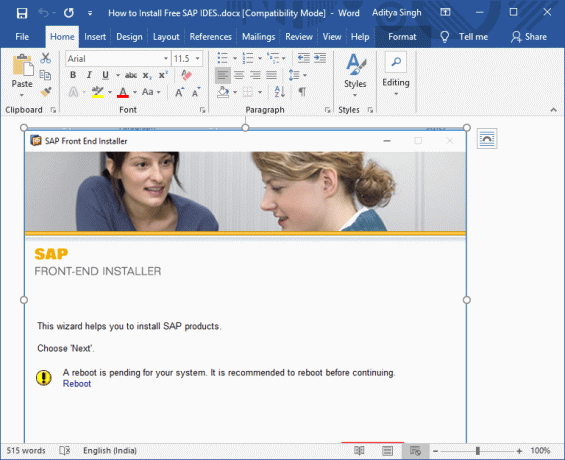
2. Deretter åpner du Microsoft Paint og trykker Ctrl+V for å lime inn bildet fra utklippstavlen til maling.

3. Trykk Ctrl+S for å lagre bildet og naviger dit du vil lagre filen deretter et nytt navn til filen og klikk Lagre.

Problemet er at bildet du limer inn i malingen vil ha samme størrelse som det vises i Word. Og hvis du vil at bildet skal ha en bedre oppløsning, må du først endre størrelsen på bildet i Word-dokumentet og deretter lime inn bildet i paint.
Det eneste spørsmålet som kom til meg var hvorfor i helvete Microsoft ikke inkluderte denne funksjonen i selve Word. Uansett, det var de få metodene du enkelt kan bruke ekstraktbilder fra Word-dokument uten bruk av programvare. Men hvis du ikke har noe imot å bruke tredjepartsverktøy, kan du enkelt trekke ut bilder fra Word ved å bruke denne gratis programvaren kalt Office Image Extraction Wizard.
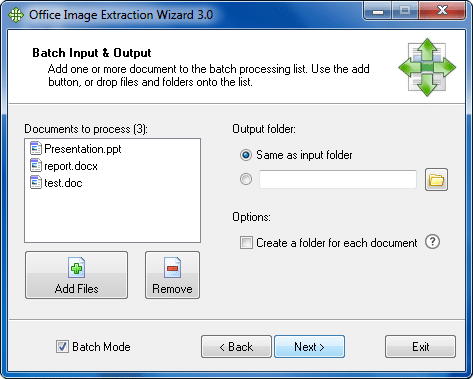
Anbefalt:
- Fiks 100 % diskbruk i Task Manager i Windows 10
- Slik kobler du Cortana til Gmail-konto i Windows 10
- Fix Windows kan ikke kommunisere med enheten eller ressursen
- Reparer MSVCP140.dll mangler i Windows 10
Det er det du har lært Hvordan trekke ut bilder fra Word-dokument 2021 men hvis du fortsatt har spørsmål angående denne opplæringen, kan du gjerne spørre dem i kommentarfeltet.
![Hvordan trekke ut bilder fra Word-dokument 2021 [GUIDE]](/uploads/acceptor/source/69/a2e9bb1969514e868d156e4f6e558a8d__1_.png)


